تغییر رمز و بازیابی پسورد جیمیل
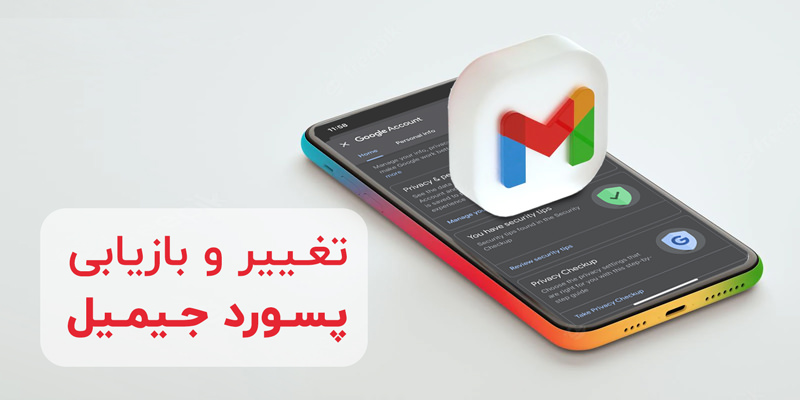
جیمیل یکی از سرویسهای کاربردی گوگل و یکی از بهترین ارائه دهندگان سرویس ایمیل در دنیا است که بیش از یک میلیارد کاربر در سراسر جهان از قابلیتهای آن استفاده میکنند. میتوان از جیمیل به عنوان یک حساب شخصی یا به عنوان بخشی از حساب G Suite استفاده کرد که با Hangouts، گوگل کیپ، گوگل تسک و Google Calendar و غیره ارائه میشود.
قطعا اگر شما هم یکی از کاربران جیمیل هستید، میدانید که از دست دادن دسترسی پس از فراموش کردن جزئیات ورود به سیستم (یا هک شدن حساب به دلیل رمز عبور ضعیف) میتواند پیامدهای بدی برای شما یا کسبوکارتان داشته باشد. رمز عبور ایمن اولین قدم برای محافظت از حساب و دادههایتان است و باید آن را مرتب بهروزرسانی کنید؛ مطمئن شوید که حدس زدن رمز شما دشوار است و در هیچ یک از برنامهها یا حسابهایتان از آن استفاده نکردهاید. در ادامه روش تغییر و بازیابی پسورد جیمیل را توضیح خواهیم داد.
خرید و مشاهده لیست قیمت گوشی در فروشگاه اینترنتی کالاتیک
چطور رمز جیمیل را در کامپیوتر تغییر دهیم؟

1. برای تغییر رمز عبور جیمیل در کامپیوتر، ابتدا حساب گوگل خود را در مرورگر اینترنت باز کنید. این کار باعث میشود که به نمایی کلی از حساب خود دسترسی داشته باشید.
2. از منوی سمت چپ صفحه، گزینه Security را انتخاب کنید. در قسمت Signing into Google گرینه Password را انتخاب کنید و رمز عبور جدید را انتخاب کنید (ممکن است در این مرحله لازم باشد مجددا وارد حساب شوید). در نهایت گزینه Change Password را انتخاب کنید.
اگر در آینده دسترسی به حساب جیمیل را از دست دادید، بهتر است یک شماره تلفن یا آدرس ایمیل بازیابی اضافه کنید تا اگر فعالیتی غیرعادی در حساب شما رخ داد، گوگل بتواند با شما تماس بگیرد.
- برای این کار به Security برگردید و به Ways that we can verify it's you بروید. گزینه Recovery phone یا Recovery email را انتخاب کنید و مراحل آن را انجام دهید.
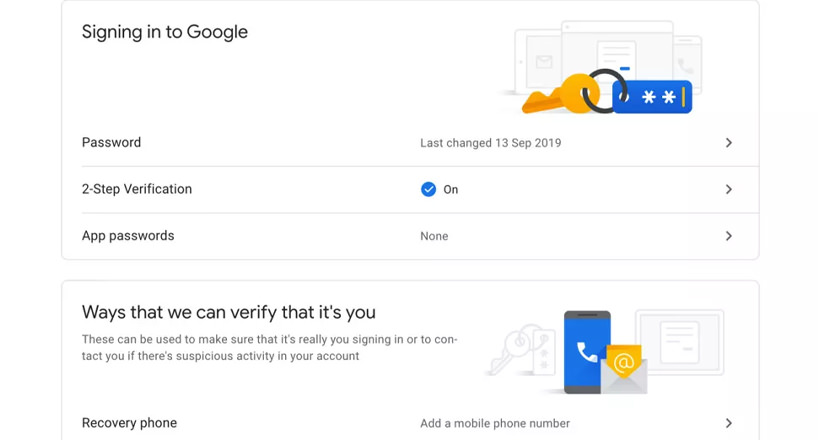
وقتی تغییر رمز عبور انجام شد، از همه جا به جز موارد زیر خارج خواهید شد:
• دستگاههایی که هنگام ورود به سیستم برای احراز هویت استفاده میکنید.
• برخی از دستگاههای دارای برنامه شخص ثالث که به آنها اجازه دسترسی به حساب را دادهاید.
• دستگاههای خانه هوشمند که به آنها اجازه دسترسی به حساب دادهاید.
تغییر رمز جیمیل در اندروید چگونه است؟
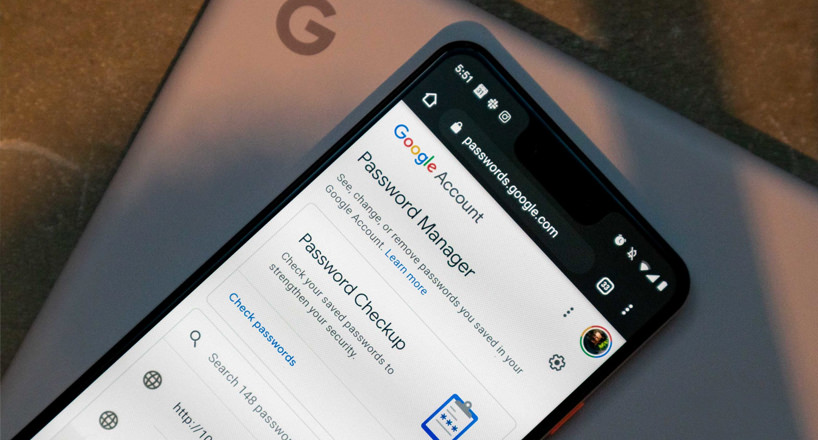
اگر دستگاه اندرویدی دارید، میتوانید رمز عبور خود را از طریق تنظیمات دستگاه تغییر دهید. برای انجام این کار مراحل زیر را طی کنید:
1. ابتدا تنظیمات را باز کنید. وارد Google شوید و Manage your Google account را بزنید.
2. در بالای نمای کلی حساب خود میتوانید در قسمتهای مختلف جابجا شوید. به بخش Security بروید، سپس به پایین صفحه و تا Signing in to Google بروید. در اینجا رمز عبور خود را انتخاب کنید (شاید لازم باشد در اینجا دوباره وارد حساب شوید) و مراحل تغییر رمز عبور را دنبال کنید.
چطور در iOS رمز جیمیل را تغییر دهیم؟

اگر برای خرید گوشی اپل اقدام کردهایم و از جیمیل در آیفون یا آیپد استفاده میکنید، باید از برنامه جیمیل برای تغییر رمز عبور خود استفاده کنید. برای این کار موارد زیر را طی کنید:
1. وارد برنامه Gmail شوید. در بالا سمت راست برنامه روی عکس پروفایل خود (یا اگر عکس پروفایل ندارید روی حرف اول نام خود) ضربه بزنید و Manage your Google Account را انتخاب کنید.
2. در بالای صفحه روی Personal Info بزنید و سپس در قسمت Profile، روی Password ضربه بزنید. رمز عبور جدید را وارد کنید و Change Password را بزنید.
چطور رمز جیمیل را ریست کنیم؟
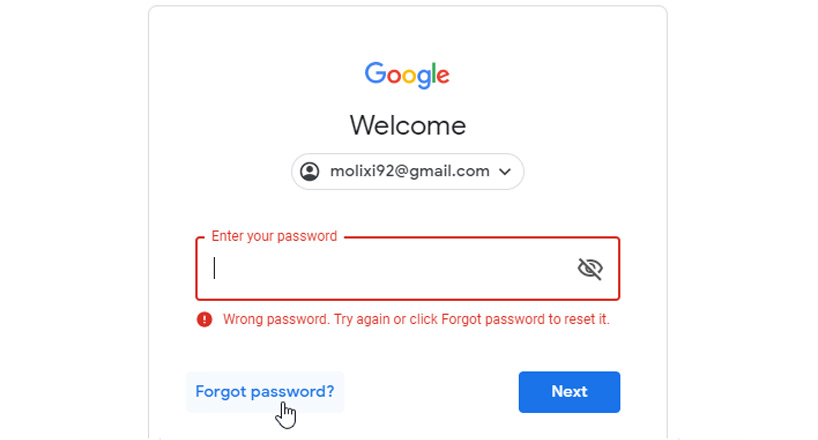
1. آیا رمز عبور جیمیل خود را فراموش کردهاید؟ برای ریست کردن رمز جیمیل به صفحه Account Recovery جیمیل بروید، در آنجا از شما خواسته میشود آدرس ایمیل خود و آخرین رمز عبوری که به خاطر دارید را وارد کنید.
2. اگر هیچ رمزی را به خاطر نمیآورید، گزینه Try another way را بزنید. پس از این کار گوگل اعلانی به گوشی شما ارسال میکند. البته برای این کار باید یک شماره بازیابی به حساب خود اضافه کرده باشید.
3. اگر شماره بازیابی تنظیم نکردهاید، دوباره Try another way را بزنید تا گوگل اعلانی به ایمیل بازیابی شما ارسال کنید. در صورتی که این راه نیز جواب نداد، دوباره روی Try another way ضربه بزنید. پس از آن از شما خواسته میشود به یک سوال امنیتی که پس از باز کردن حساب جیمیل انتخاب کردهاید پاسخ دهید.
4. اگر این سه روش برای شما جواب نداد و پاسخ سوال امنیتی خود را نیز به خاطر نمیآورید، یک بار دیگر روی Try another way ضربه بزنید. این بار پس از 12 ساعت از شما خواسته میشود تا حساب ایمیل خود را بررسی کنید. در این مدت گوگل سعی متعلق بودن حساب به شما را تایید کند.
5. اگر گوگل بتواند این کار را انجام دهد، لینکی برای بازنشانی رمز عبور دریافت خواهید کرد. اگر نمیتوانید ایمیل را پیدا کنید، پوشههای Spam یا Bulk Mail ایمیل را بررسی کنید و noreply@google.com را به دفتر آدرس خود اضافه کنید.
چطور تایید دو مرحلهای را در ایمیل فعال کنیم؟
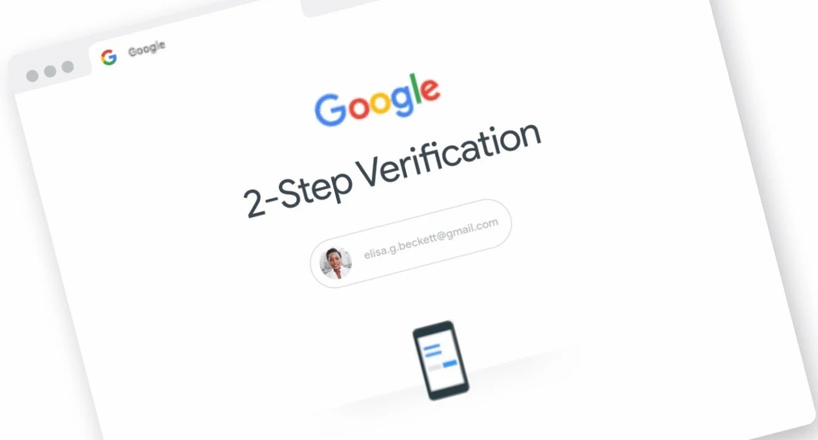
گوگل برای جیمیل تایید دومرحلهای نیز ارائه میدهد که یک لایه امنیتی اضافی به حساب شما میدهد. ترکیب آدرس ایمیل و رمز اولین گام برای دسترسی به حساب است. فعال کردن تایید دو مرحلهای به معنی افزودن مرحله دوم است که دسترسی افراد دیگر به حساب شما را سختتر میکند.
چنین اتفاقی به این معنی است که هربار که وارد جیمیل میشود، کدی از طریق پیامک، تماس صوتی یا برنامه Google Authenticator به شما ارسال میدهد. یا اگر کلید امنیتی فیزیکی دارید، میتوانید آن را وارد پورت USB رایانه خود کنید.
برای روشن کردن این ویژگی، مراحل را مشابه بخش تغییر رمز عبور دنبال کنید؛ اما به جای انتخاب رمز عبور در قسمت Signing into Google، گزینه تایید دو مرحلهای را انتخاب کنید. در اینجا از شما خواسته میشود که دوباره وارد حساب شوید. در اینجا روش دریافت کد مشخص کنید.
در ادامه پیامی به دستگاه شما ارسال میشود. پس از آن نیاز است گزینه پشتیبانگیری را برای زمانی که گوشی خود را گم کردهاید یا گزینه تایید دو مرحلهای مورد نظر شما در دسترس نیست انتخاب کنید. این کار را انجام دهید تا بتوانید تایید دو مرحلهای خود را فعال کنید.
سخن آخر
در این مقاله روشهای تغییر رمز و بازیابی پسورد جیمیل را برای شما توضیح دادیم و گفتیم که چطور میتوانید با فعال کردن تایید دو مرحلهای امنیت حساب جیمیل خود را بالاتر ببرید. چنانچه سوالی در مورد موارد گفته شده دارید میتوانید آن را در بخش نظرات با ما در میان بگذارید.
پرسشهای متداول
اگر رمز عبور جیمیل را فراموش کردیم چه کار کنیم؟
در صورتی که رمز عبور جیمیل خود را فراموش کردید نگران نباشید. میتوانید با استفاده از روشهای گفته شده در این مقاله میتوانید به راحتی رمز خود را عوض یا ریست کنید.
تایید دو مرحلهای در جیمیل چه کار میکند؟
تایید دو مرحلهای با اضافه کردن یک لایه امنیتی به حساب جیمیل شما، اجازه تایید ورود به حساب را فقط به شما میدهد و همین امر باعث میشود تا امنیت حساب شما بالاتر رود.
به این مطلب امتیاز دهید!
 |
مطالب مرتبط |
 |
مطالب پیشنهادی |
نظرات (1)
اول باید رمز عبور ایمیلتون رو تغییر بدید. موقع تغییر ایمیل، کدی به شماره موبایلتون ارسال میشه که اجازه میده رمز عبور ایمیل رو تغییر بدید. بعد تغییر رمز میتونید نسبت به وارد کردن حساب کاربریتون توی گوشی هوشمند جدید اقدام کنید.

 کالاتیک
کالاتیک 
























سلام چند روز پیش گوشی من رو دزدیدن اطلاعات زیادی توش داشتم منم همه روروجیمیل سیو کرده بودم حتی شماره تلفنهام ،الان گوشی جدید گرفتم میخوام اطلاعاتم رو بیارم نمیدونم کی حسابم دومرحله ای شده و رمزم روفراموش کردم ،حالامرحله اول که مربوط به خطم هست کد میاد وارد میکنم میره یه مرحله دیگه که به جیمیل کد ارسال شده آخه من که هنوز وارد نتونستم بشم کد جیمیل رو چجوری ببینم